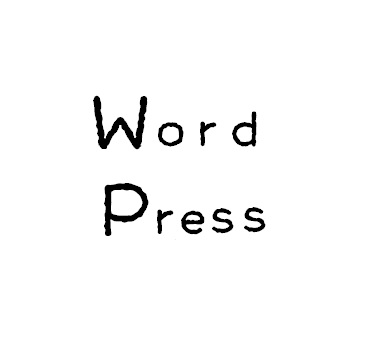WordPressのサイトを運営していて特に心配になってくるのがデータの内容が消えてしまうというトラブルですね。ブログの記事も充実し、これからという時にWordPressのサイトが消えてしまったとしたら…また一からブログ記事を書いてサイトを作っていくのは時間と精神を大幅に消耗してしまいます。

また、WordPressのテーマを更新する時も、データベースとファイルをバックアップするようにメッセージが表示されます。テーマの更新時に不具合が起こり、今までのブログが消えてしまうというリスクもあります。そんな事にならないためにも、定期的なバックアップは必須です。
WordPressのバックアップの方法
WordPressのバックアップは大きく分けて3通りあります。
MySQLデータベースをエクスポート
レンタルサーバー会社のWEBツールから操作できるのですが、データベースの操作は、私が契約しているロリポップ!![]() でもサポート外だそうなので、この作業をする場合は自己責任になりそうですね。初心者には個人的におすすめしません。
でもサポート外だそうなので、この作業をする場合は自己責任になりそうですね。初心者には個人的におすすめしません。
自分でサーバーからWordPressファイルをダウンロード、ダッシュボードから記事をエクスポート
こちらはレンタルサーバーのFTPソフトからWordPressファイルをダウンロード、ダッシュボードから記事データなどをエクスポートするだけです。
レンタルサーバーのFTPソフトを使用してWordPressファイルダウンロード
WordPressをインストールしたサーバーにFTPソフトでアクセスし、『wp-content(WordPressファイル)』フォルダ内の「plugins(プラグイン)」、「themes(テーマファイル)」、「uploads(画像ファイル)」フォルダを自分のPCにダウンロードしておきます。復旧する場合はFTPソフトからサーバーにアクセスし上書きでアップロードします。
WordPressのダッシュボード画面から記事とコメントデータをエクスポートする
ダッシュボードの左メニューより『ツール→エクスポート』をクリック。
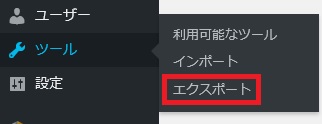
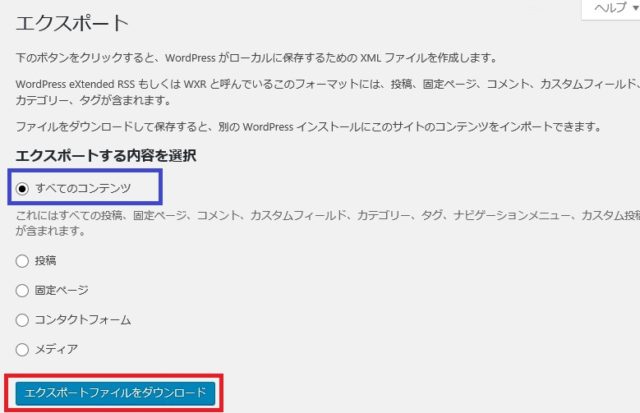
「エクスポートする内容を選択」の「すべてのコンテンツ」にチェックが入っていますので「エクスポートファイルをダウンロード」ボタンをクリックすればバックアップデータがダウンロードされます。
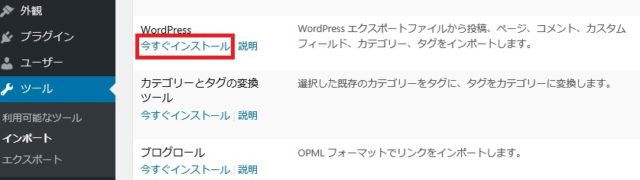
ダウンロードデータを復旧する場合は左メニューより『ツール→インポート』をクリックし「今すぐインストール」→「インポーターの実行」をクリック。復旧させるバックアップデータを選択し、「ファイルをアップロードしてインポート」をクリックします。
『BackWPUp』プラグインでバックアップする
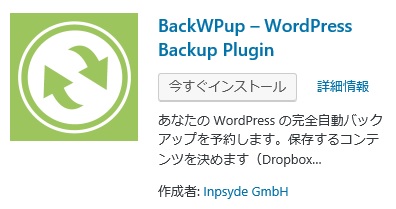
プラグインを使用したい場合は「BackWPU」という自動でバックアップをしてくれるプラグインがあります。
こちらのサイト様で詳しく解説されています。
BackWPUpで確実にWordPressのバックアップを取る方法
まとめ
プラグインを使用しないで、すぐにバックアップをしたい場合は、
- ダッシュボードから記事とコメントデータをエクスポート
- FTPソフトでサーバーからプラグイン、テーマ、画像ファイルのフォルダをダウンロード
が初心者には一番簡単な方法かと思います。よろしければご参考になさってくださいね。